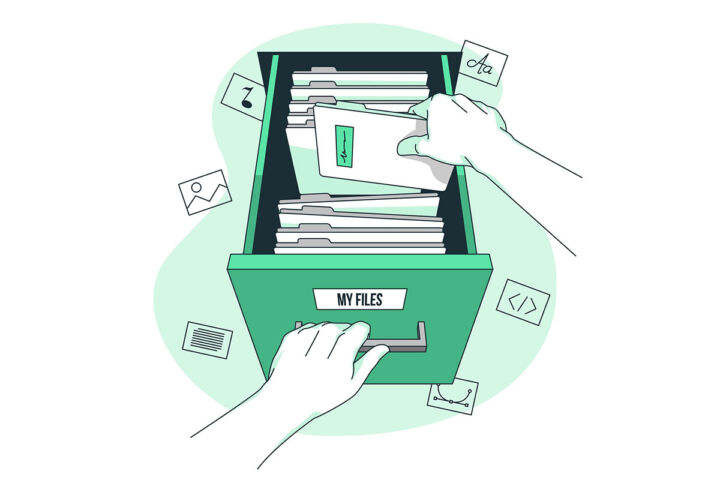- Aprende a deshacer las actualizaciones de controladores en Windows utilizando el Administrador de Dispositivos.
- Las actualizaciones de controladores en Windows pueden solucionar muchos problemas y mejorar el rendimiento, pero al mismo tiempo pueden estropear bastante las cosas.
- Windows incluye una función para volver a la versión anterior de un controlador.
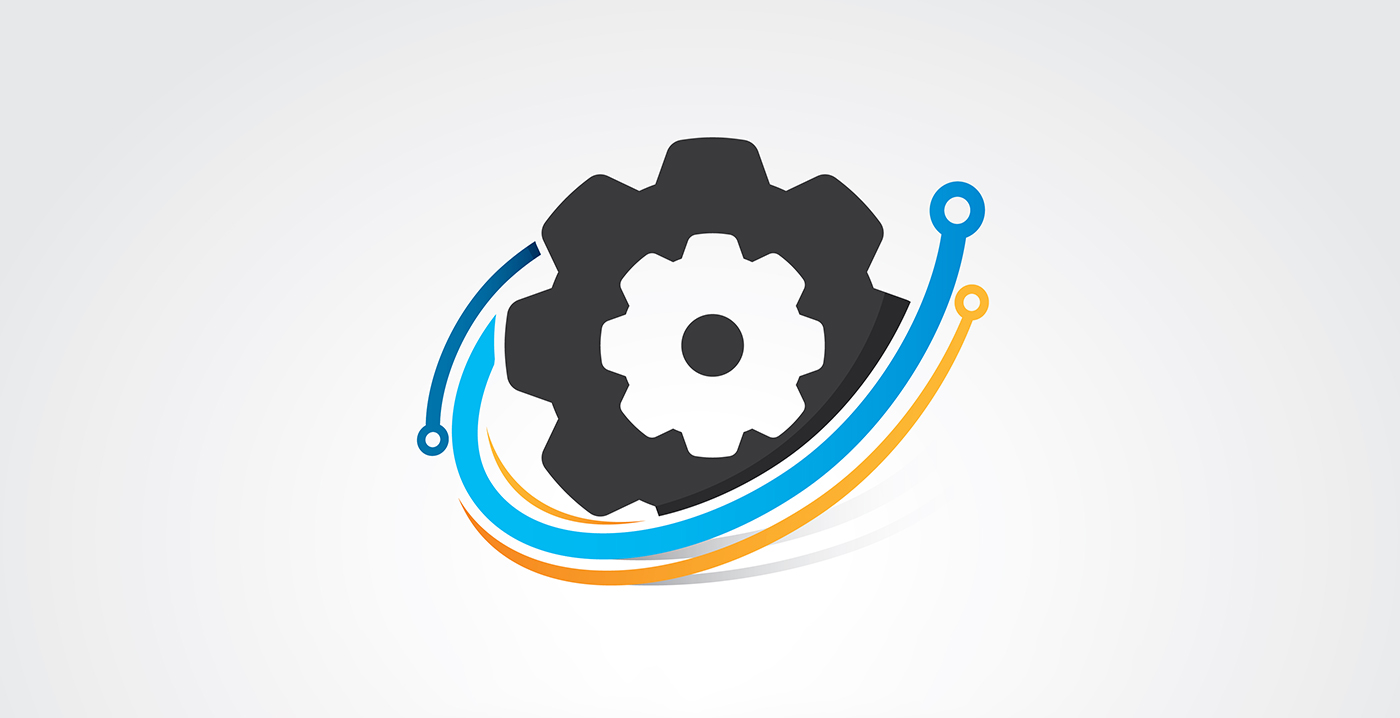
Para mí, una de las versiones más estables de Windows fue Windows 7. Era rápido y rara vez se averiaba, por mucho que forzara el hardware. Windows 10 estaba cerca, pero como el nuevo enfoque de Microsoft de aumentar el ritmo de las actualizaciones de Windows ya empezaba a mostrar sus dientes, había bastantes ocasiones en las que una nueva actualización causaba problemas menores.
El nuevo Windows 11 parece estar al menos a la par con Windows 10, lo cual es bueno, pero no perfecto. Por eso he empezado una serie más extensa sobre cómo puedes ajustar la configuración de Windows Updates para disfrutar de una experiencia sin problemas.
Más en la serie:
En este artículo vamos a tratar una antigua funcionalidad de Windows: la posibilidad de revertir las actualizaciones de controladores a una versión anterior.
La siguiente guía funciona tanto en Windows 11 como en Windows 10.
Cómo deshacer una actualización de controladores con el Administrador de dispositivos
1. Abre el App Ajustes primero pulsando Win + I.
2. Navega hasta Sistema > Acerca de.
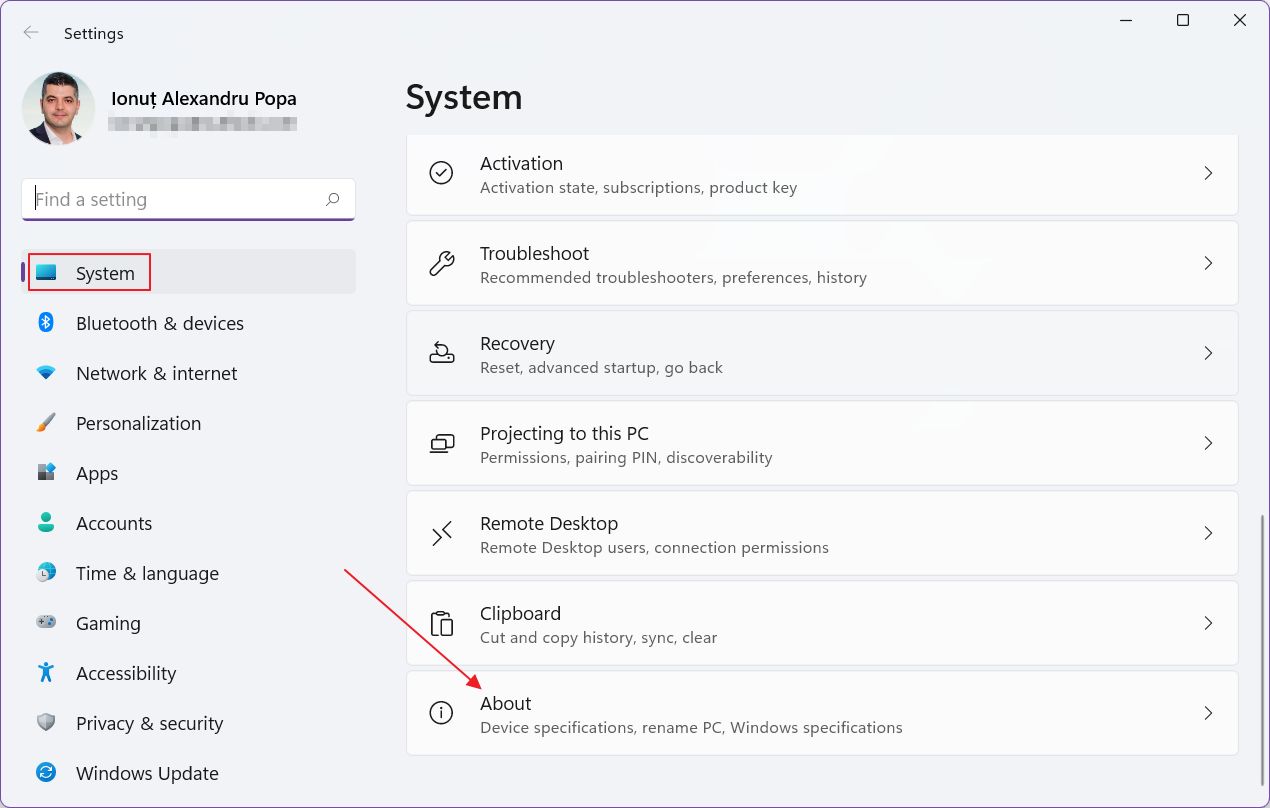
3. Desplázate por el panel derecho hasta que veas el icono Gestor de dispositivos enlace. Haz clic para abrirlo.
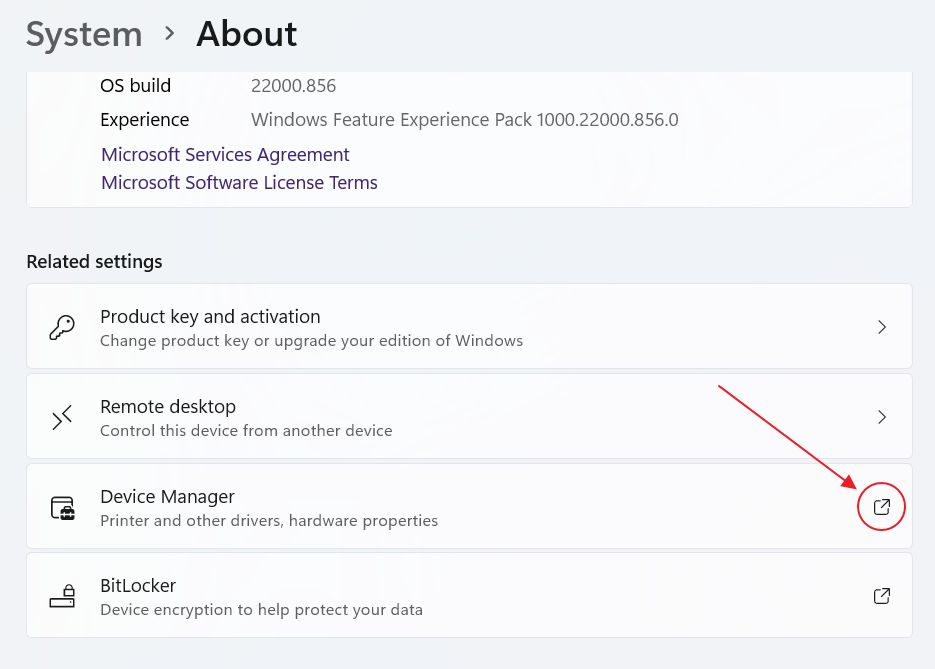
4. Una vez aquí tendrás que ampliar la categoría de nivel superior, y luego identifica el dispositivo correcto y selecciónalo. Para este ejemplo, haremos como si tuviera un problema con el controlador de mi adaptador Bluetooth Intel. En mi caso, el dispositivo se encuentra en la sección Bluetooth del Administrador de dispositivos.
5. Haz clic con el botón derecho del ratón en el dispositivo correcto y selecciona Propiedades del menú contextual.
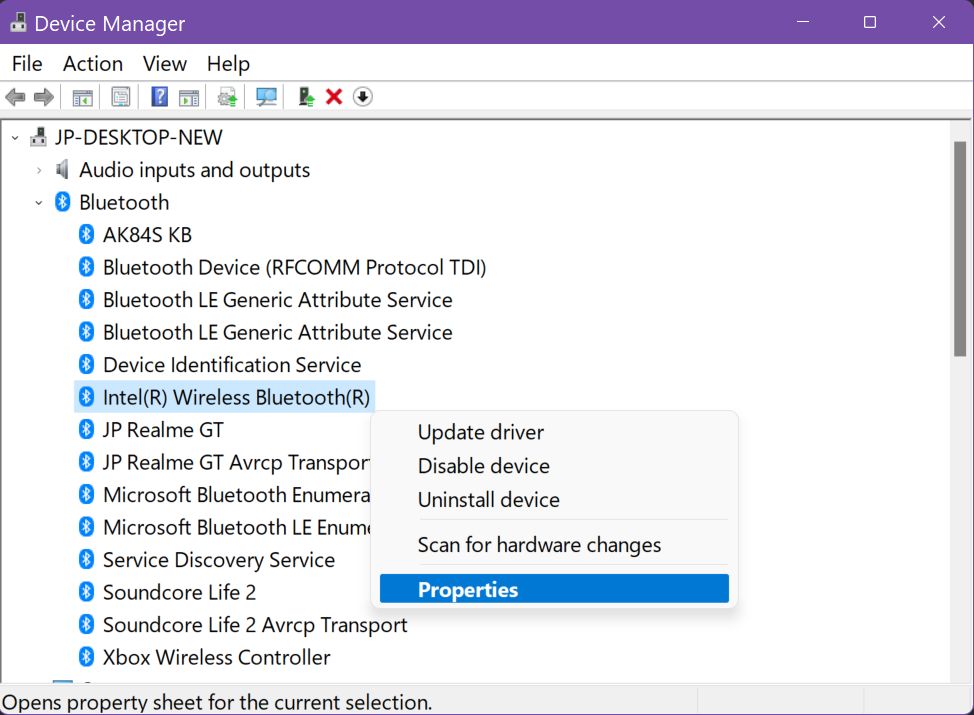
5. Aparecerá una nueva ventana. Abre la ventana Conductor y haz clic en Controlador de retroceso botón.
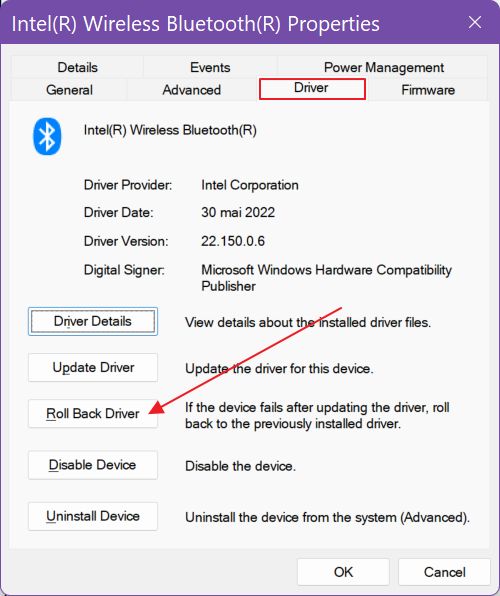
6. Aparecerá una nueva ventana emergente, preguntándote por la razón por la que estás volviendo a la versión anterior del controlador. Tienes que seleccionar un motivo, no tiene por qué ser el correcto antes de que aparezca la pantalla Sí está activado. Pulsa sobre él para confirmar e iniciar el proceso de desmantelamiento.
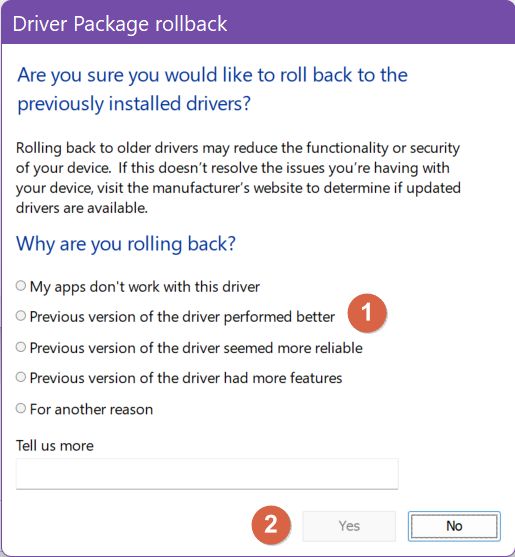
Puede que sea necesario reiniciar el sistema antes de que la versión antigua del controlador sustituya a la versión defectuosa.
Este pequeño truco puede salvarte en caso de que la publicación precipitada de un controlador cause pequeños problemas, pero no los suficientes como para que tu sistema sea completamente inestable y Windows no pueda arrancar correctamente.

Cómo desinstalar las actualizaciones de Windows de forma sencilla
Abordaremos esta situación en otro artículo, porque a veces necesitas algo más que unos pocos clics para solucionar los problemas de Windows.
Puedes encontrar más guías como ésta en la sección dedicada.